Дилерские центры
- Список дилерских центров. Основная информация.
- Как изменить название дилерского центра?
- Как изменить контактные данные дилерского центра?
- Как заменить текст под названием холдинга в шапке?
- Как отредактировать координаты дилерского центра на карте?
- График работы ДЦ
- Как добавить получателей результатов с форм обратной связи?
- Как добавить/изменить фотографию ДЦ на главной странице?
- Как добавить/изменить описание ДЦ на странице контактов?
- Настройка моделей для тест-драйва.
Список дилерских центров. Основная информация.
Раздел "Список дилерских центров" в модуле DWS ДЦ содержит в себе всю информацию о ваших ДЦ (как PKW, так и NFZ).
Здесь же вы можете настроить всю необходимую информацию.
Список дилерских центров может выглядеть следующим образом:
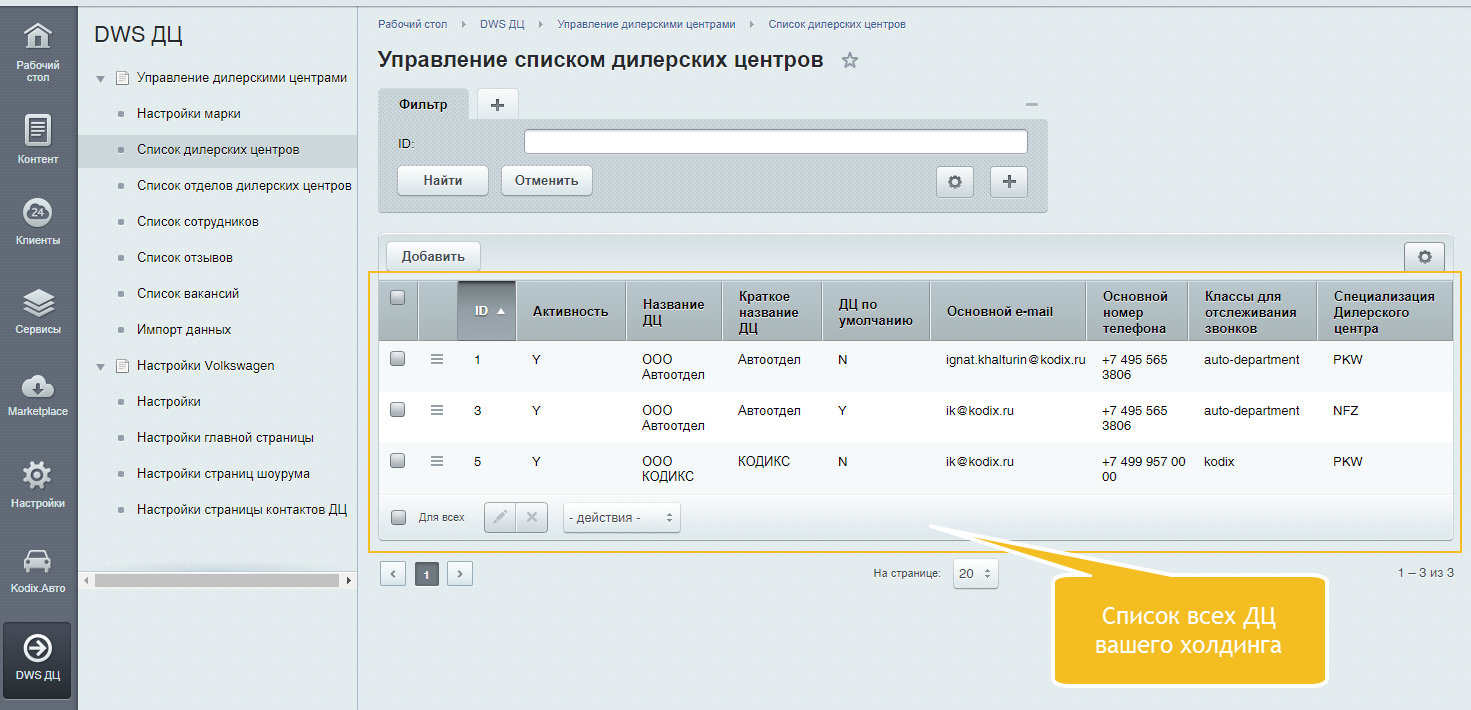
Чтобы попасть в настройки конкретного ДЦ, дважды кликните по строке с ним левой кнопкой мыши или пункт "Редактировать" в выпадающем меню:
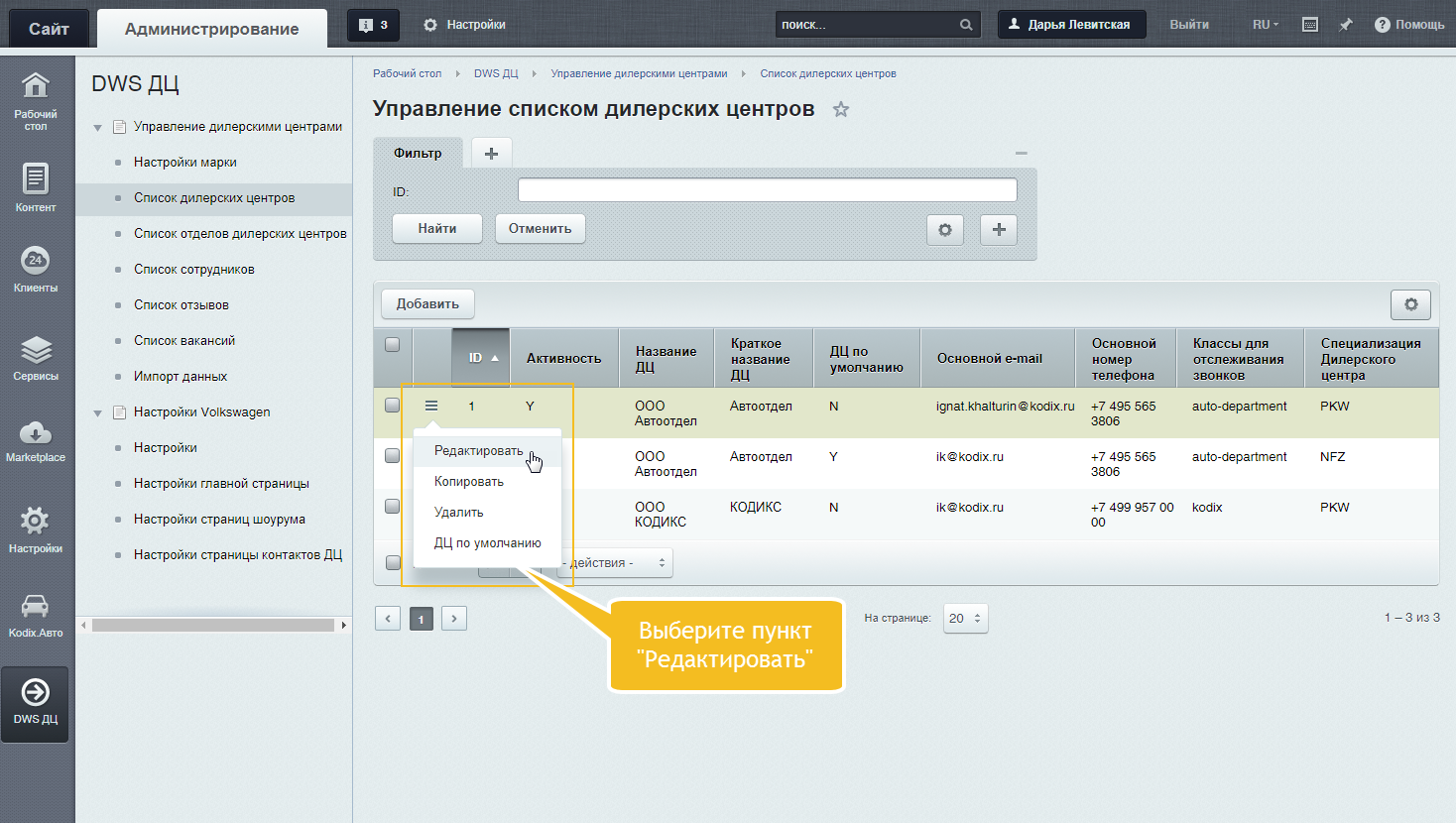
Как изменить название дилерского центра?
Чтобы отредактировать название ДЦ, пройдите в его настройки из списка дилерских центров, на вкладку "Общие настройки".
Вам необходимы поля Название ДЦ и Сокращенное название ДЦ:
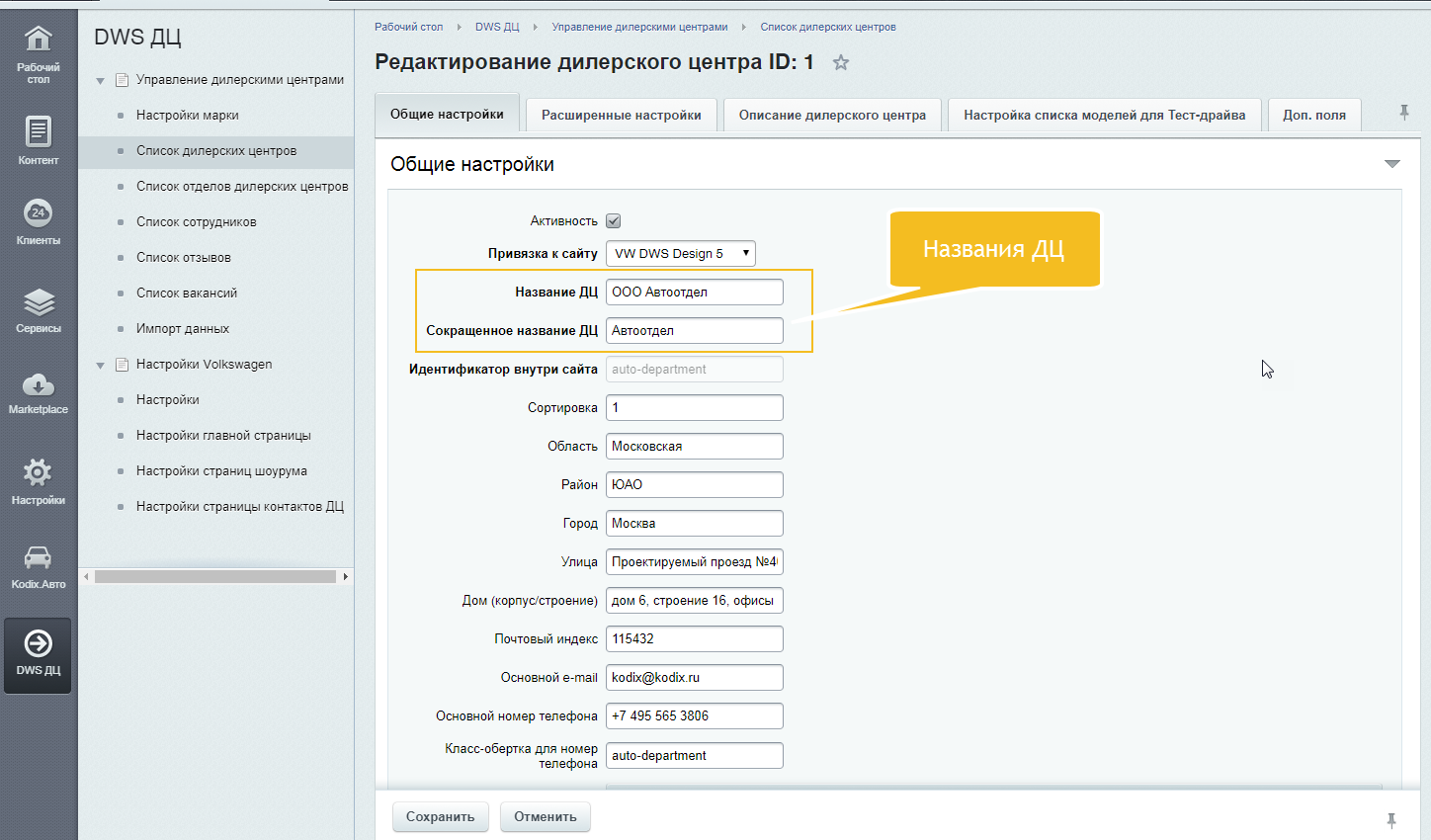
На платформе существует 2 типа названий - полное и сокращенное.
Сокращенное название используется, например, на странице контактов для навигации между ДЦ:
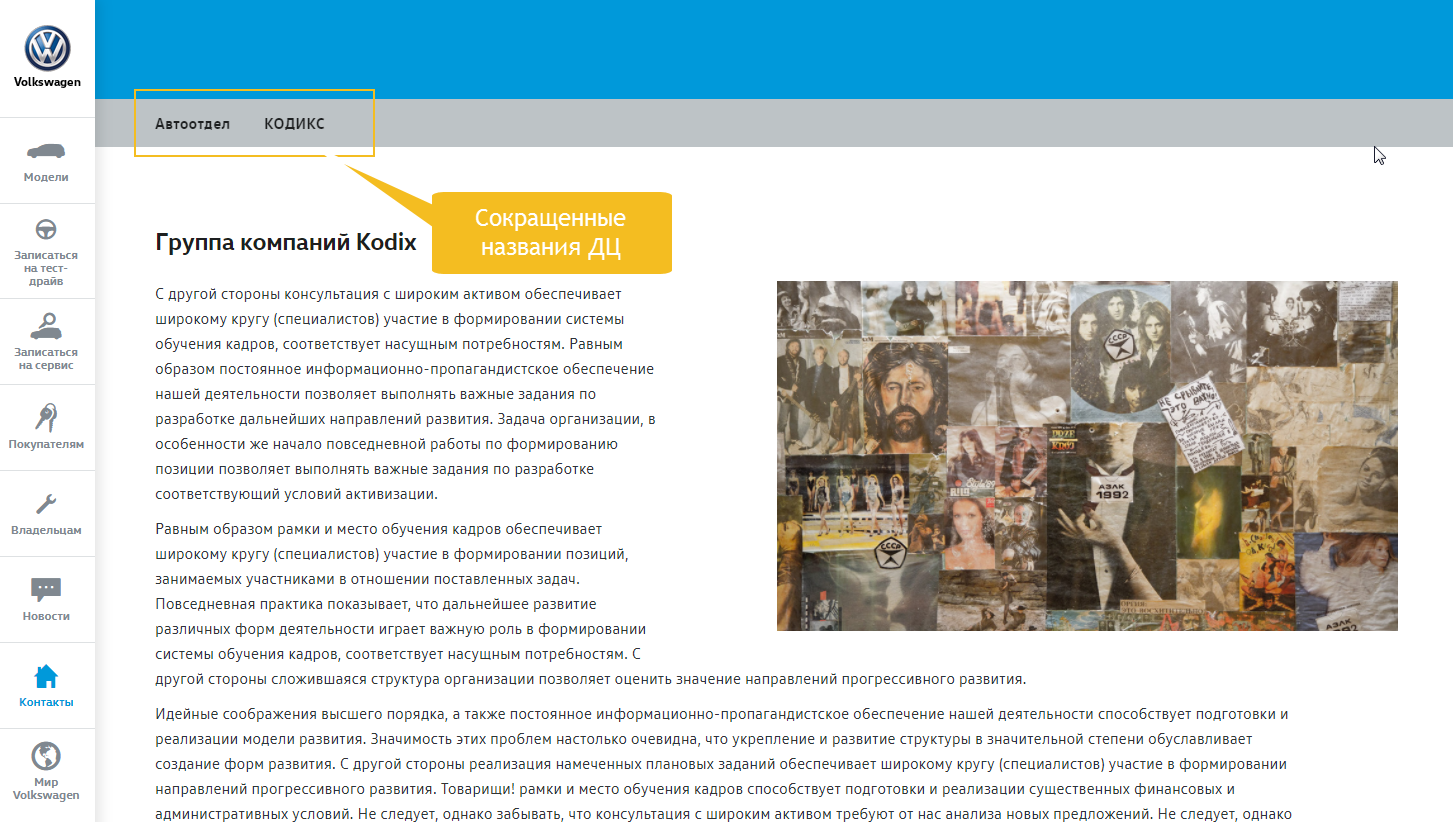
Полные названия дилерских центров используются в таких местах как:
Страницы контактов конкретного ДЦ
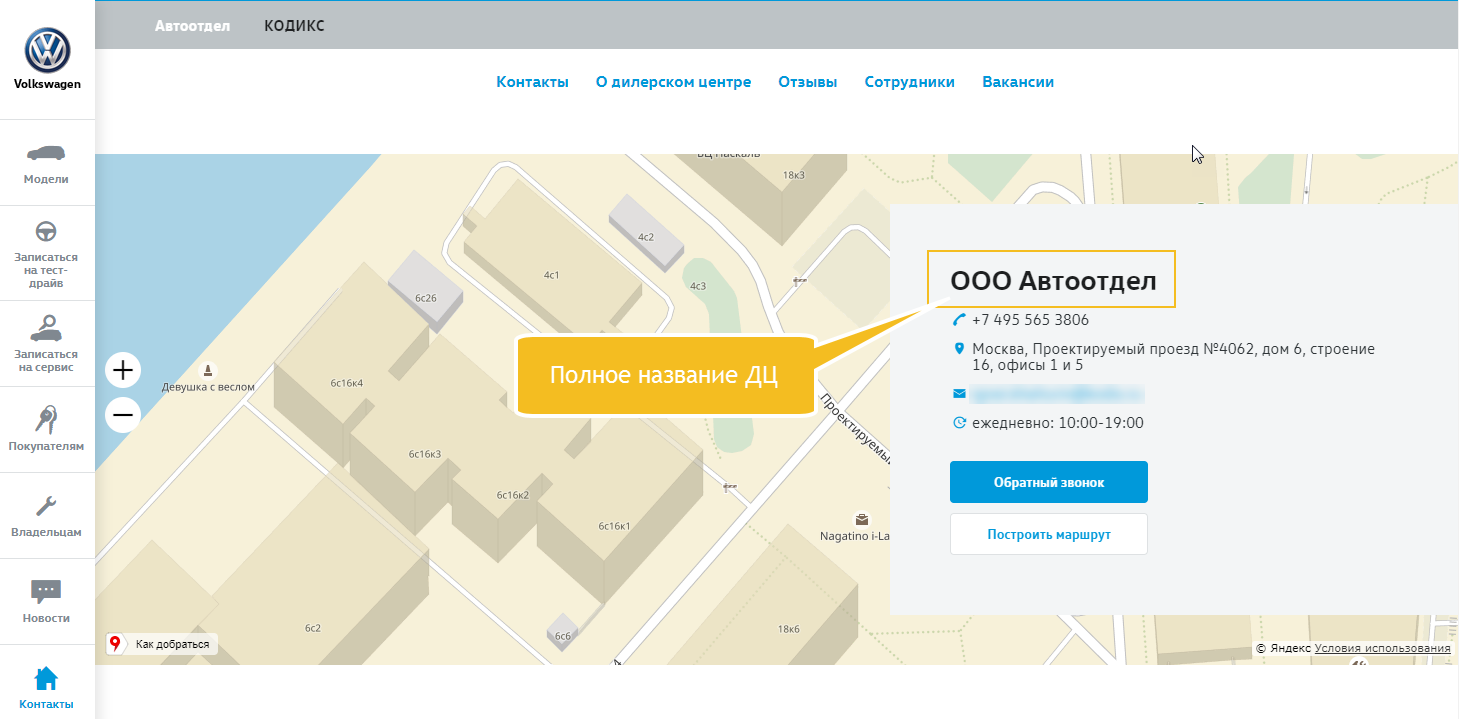
Поле выбора дилерского центра в формах обратной связи:
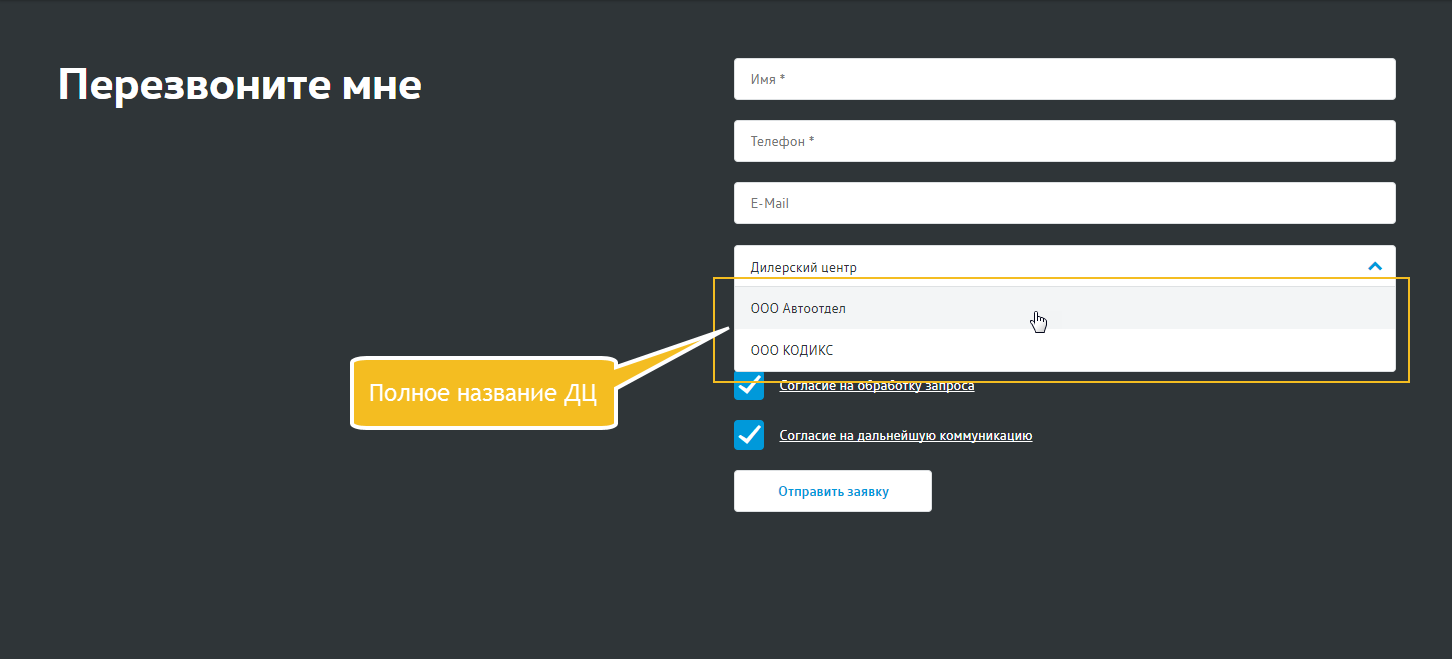
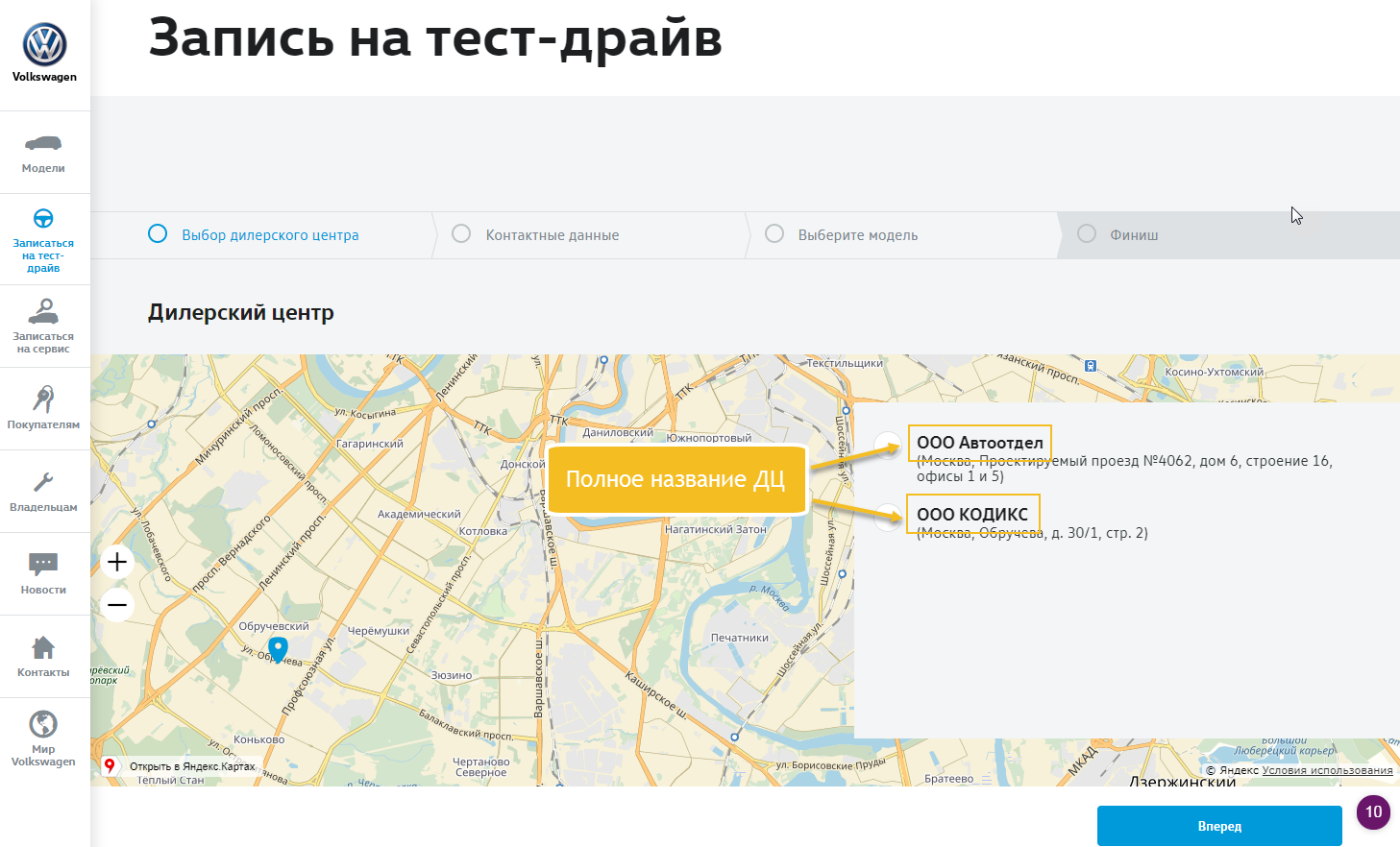
Как изменить контактные данные дилерского центра?
Адрес, номер телефона и e-mail редактируются во вкладке Общие настройки дилерского центра:
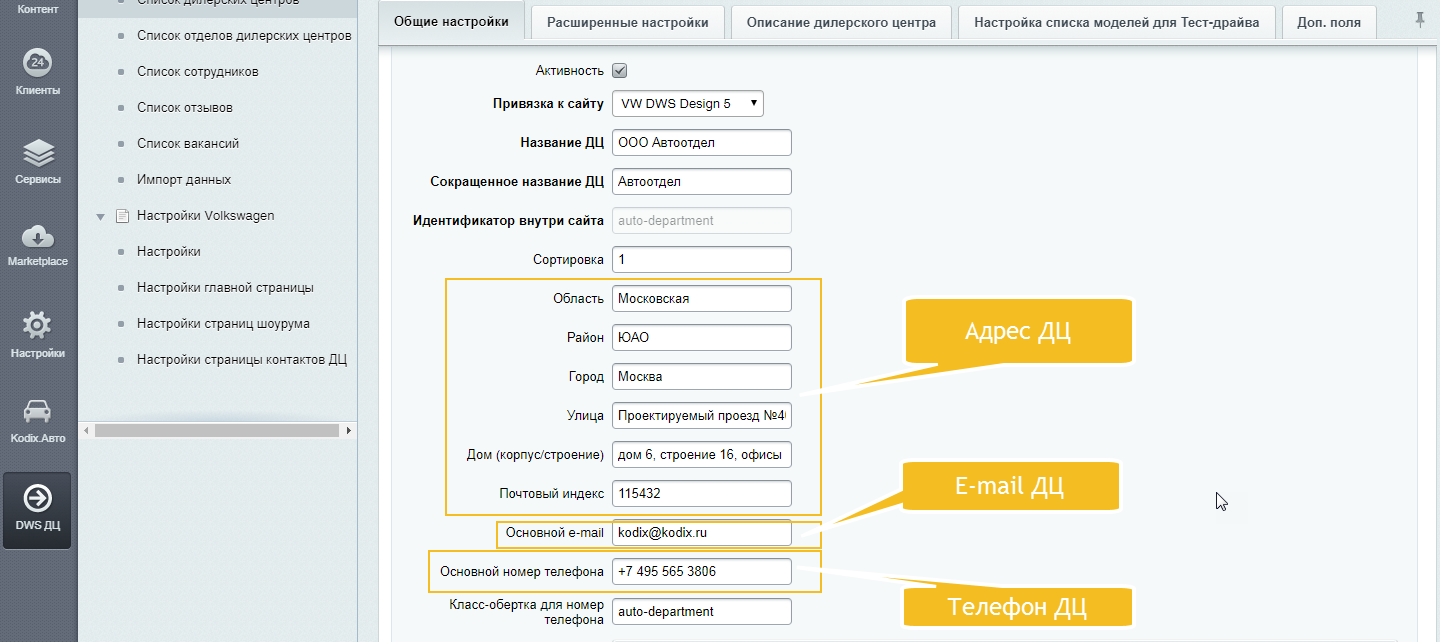
Из полей Область, Район, Город, Улица и Дом автоматически собирается полный адрес дилерского центра, который отображается в шапке сайта
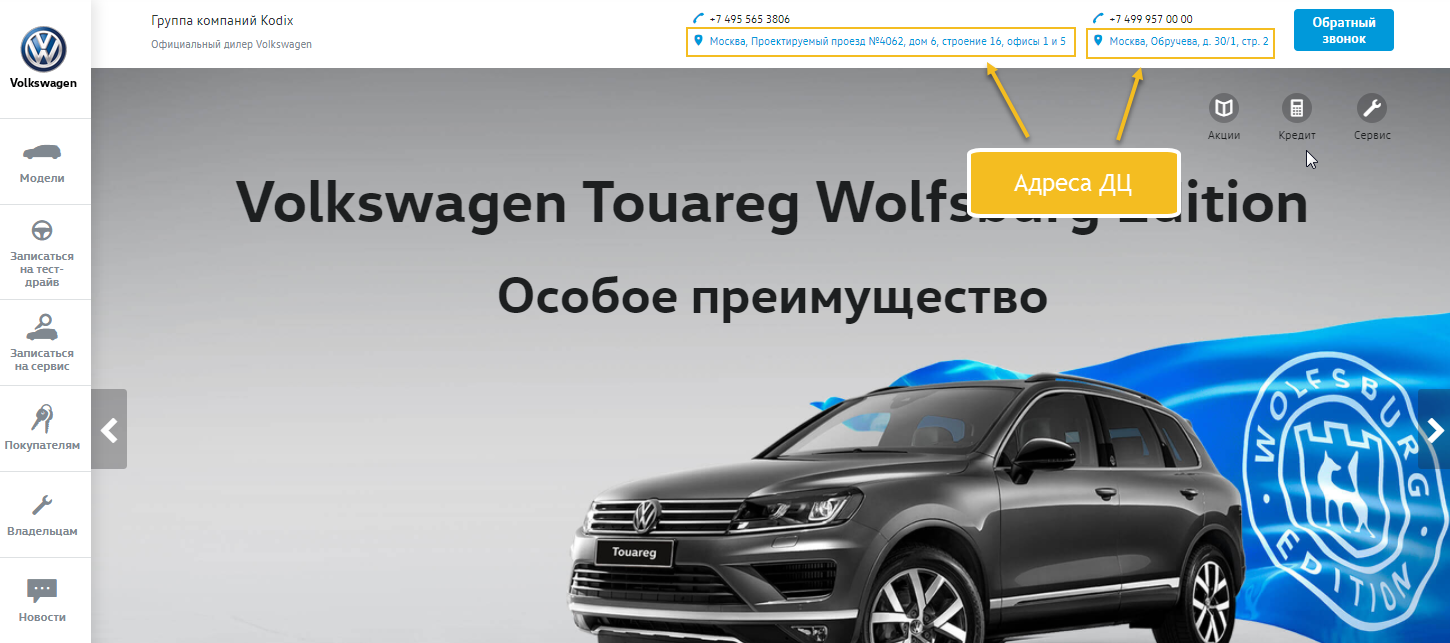
на страницах контактов
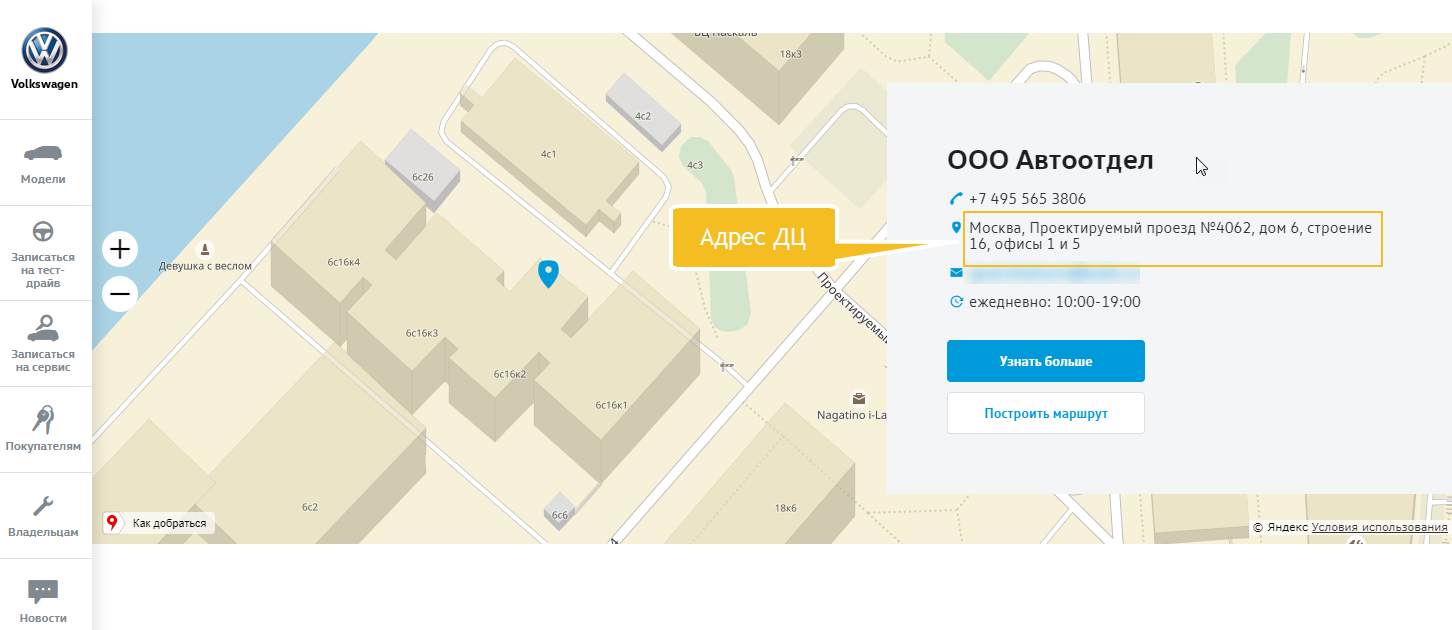
в многошаговых формах обратной связи
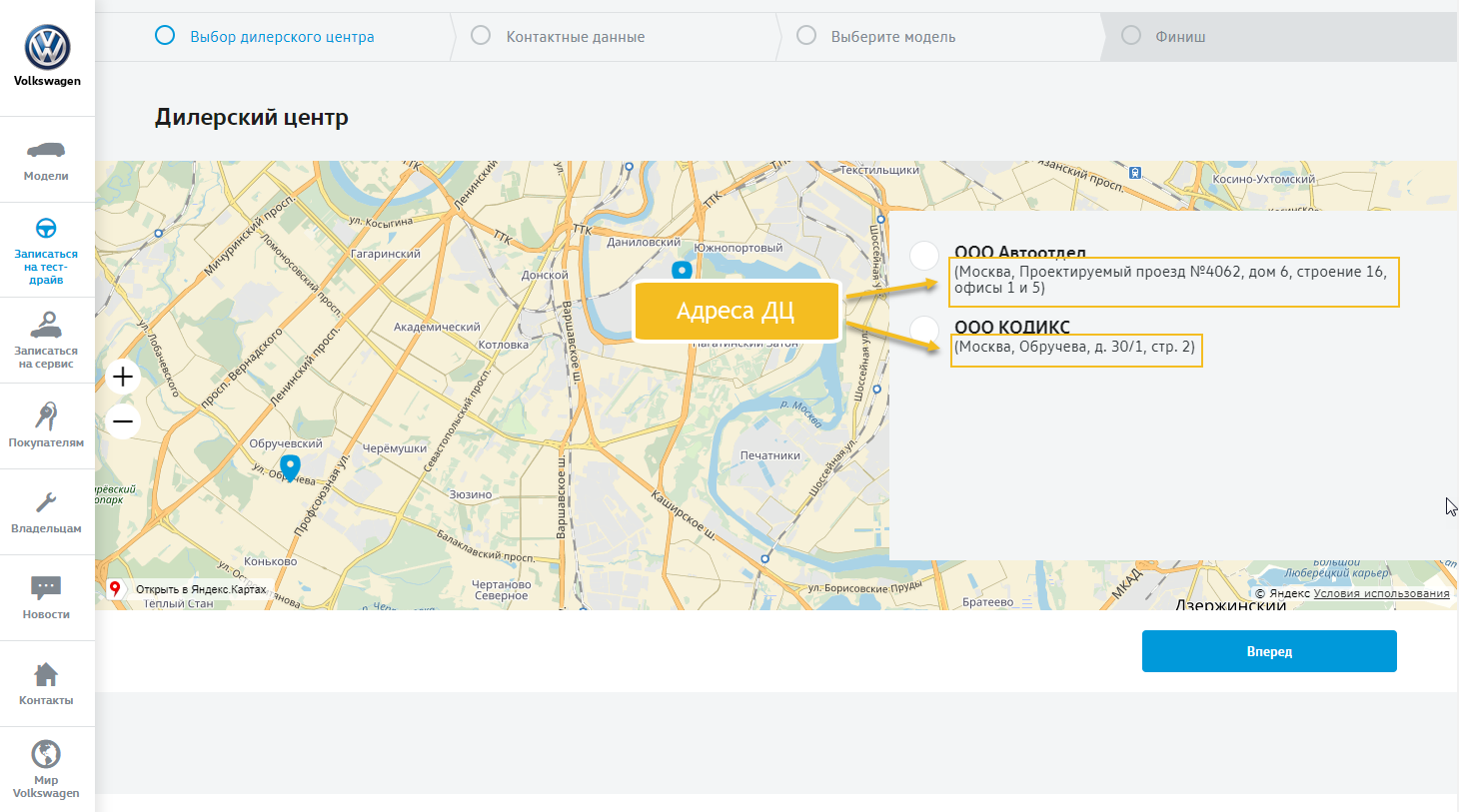
Как заменить текст под названием холдинга в шапке?
Данный текст, располагающийся в левом верхнем углу под названием холдинга, называется Отличительной особенностью, и редактируется в настройках дилерского центра.
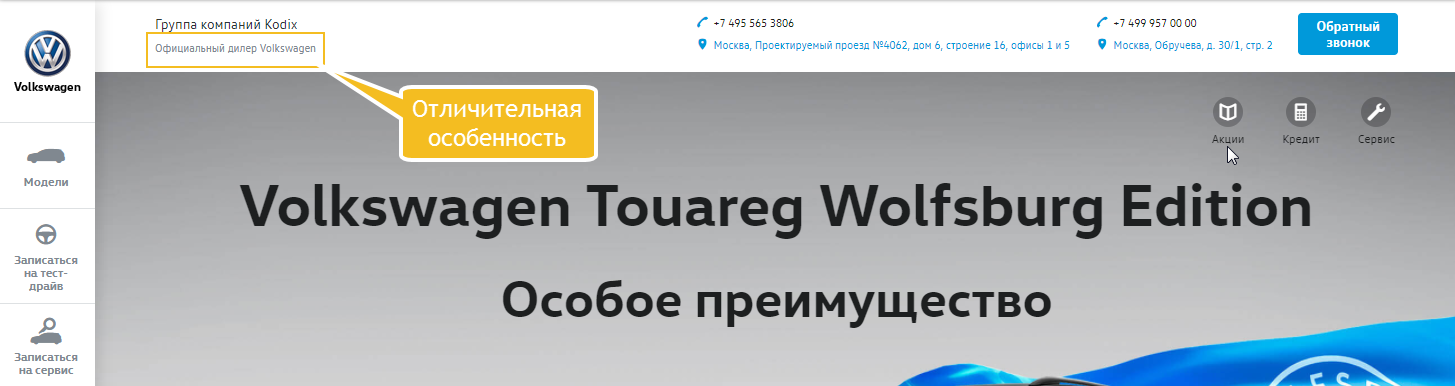

Обратите внимание
Отличительная особенность настраивается в дилерском центре по умолчанию:
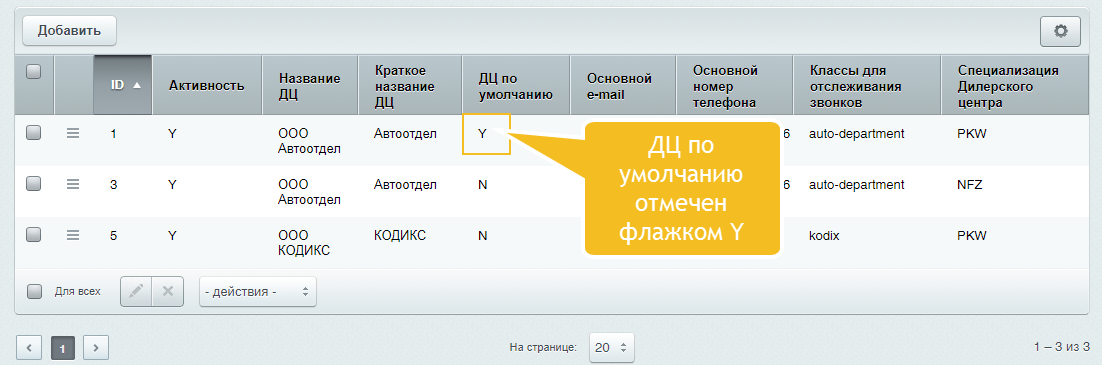
После сохранения изменений, мы можем увидеть результат на главной странице:

Как отредактировать координаты дилерского центра на карте?
Во вкладке Основные настройки дилерского центра вы можете отредактировать координаты ДЦ:
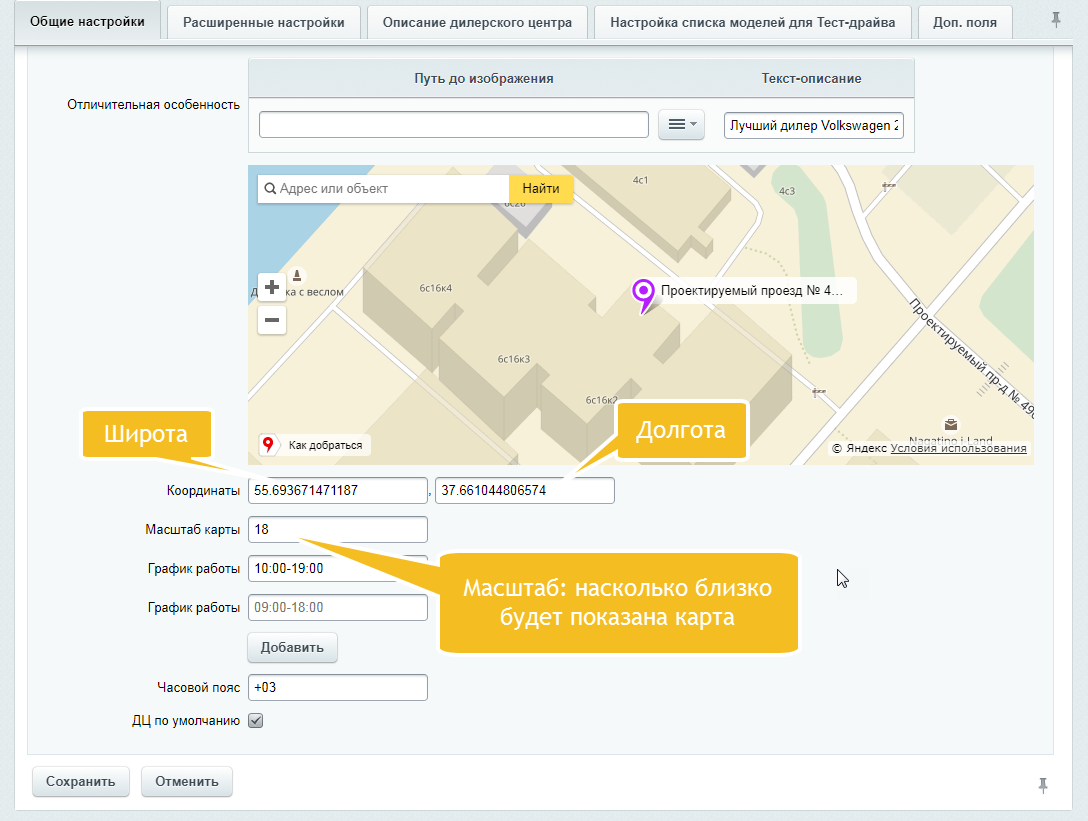
График работы ДЦ
Настроить график работы ДЦ можно во вкладке Основные настройки дилерского центра.
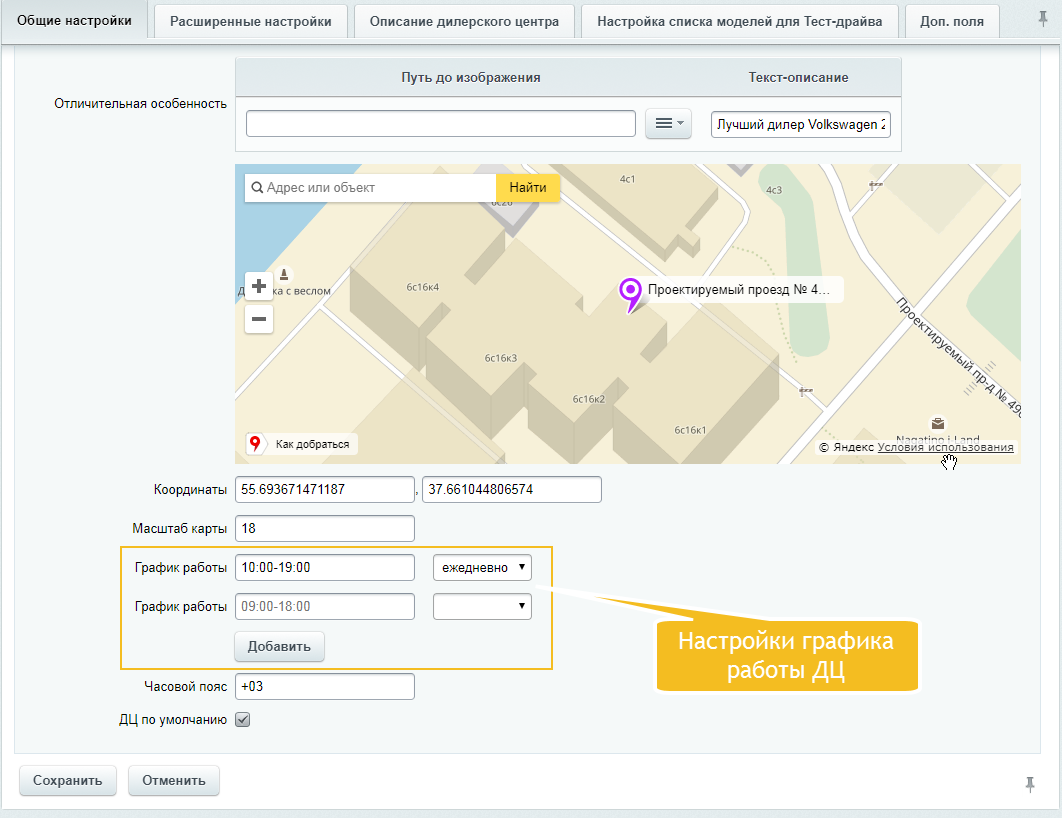
Как добавить получателей результатов с форм обратной связи?
В дилерском центре, во вкладке "Расширенные настройки" присутствует раздел с получателями результатов форм обратной связи:
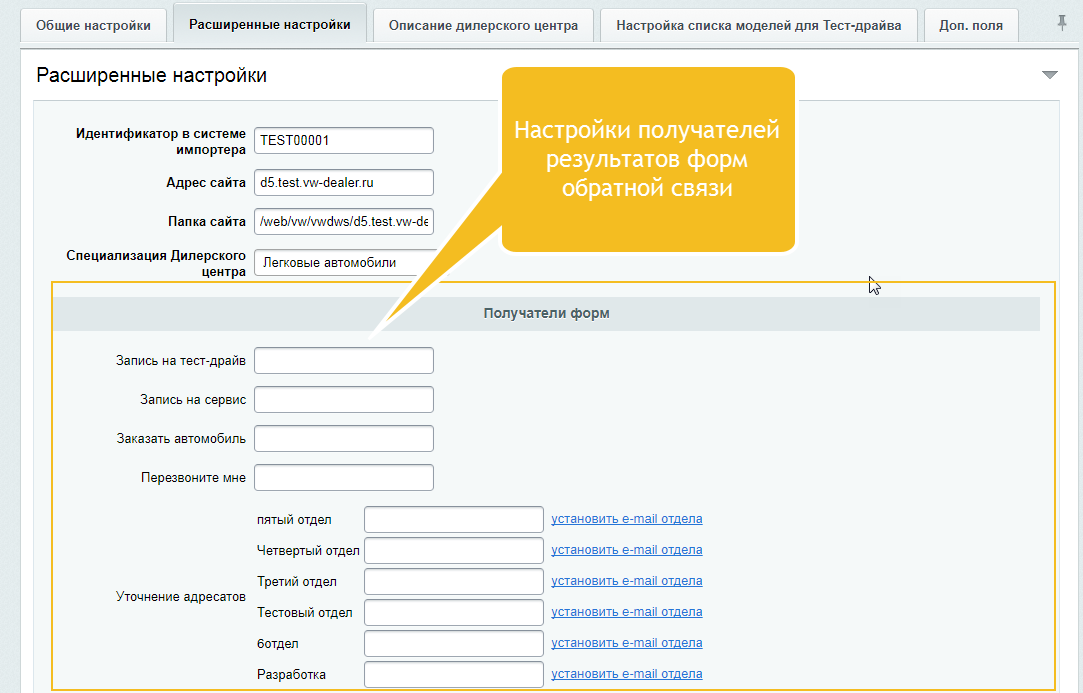
Обратите внимание! Все адресаты должны быть перечислены через запятую и пробел.
test@kodix.ru, test2@kodix.ru, test3@kodix.ru и т.д.
Также существует возможность уточнить получателей форм отдельно для отделов ДЦ:
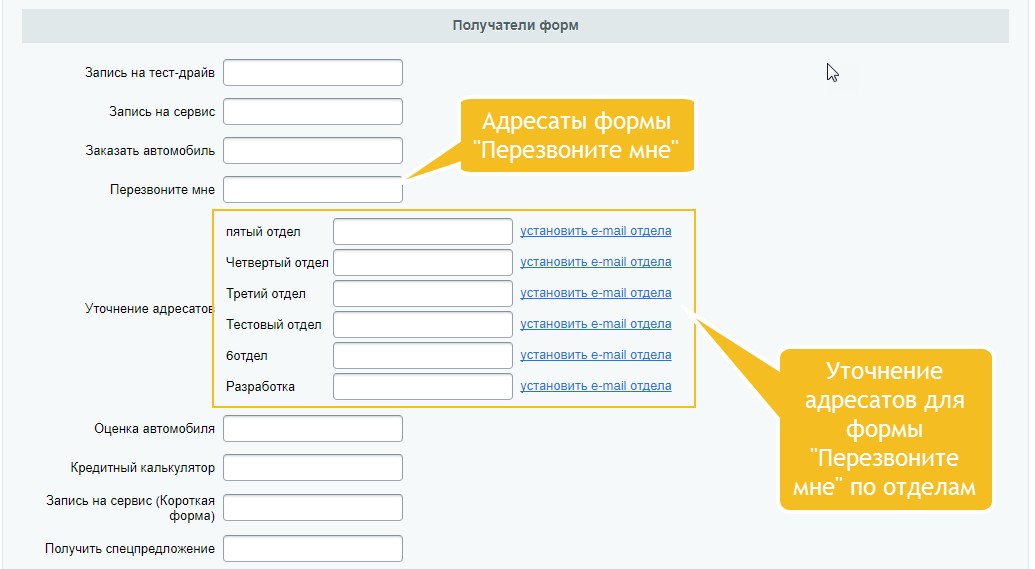
При нажатии кнопки "Установить e-mail отдела", в поле будет подставлен адрес, указанный в качестве контактного e-mail в настройках данного отдела.
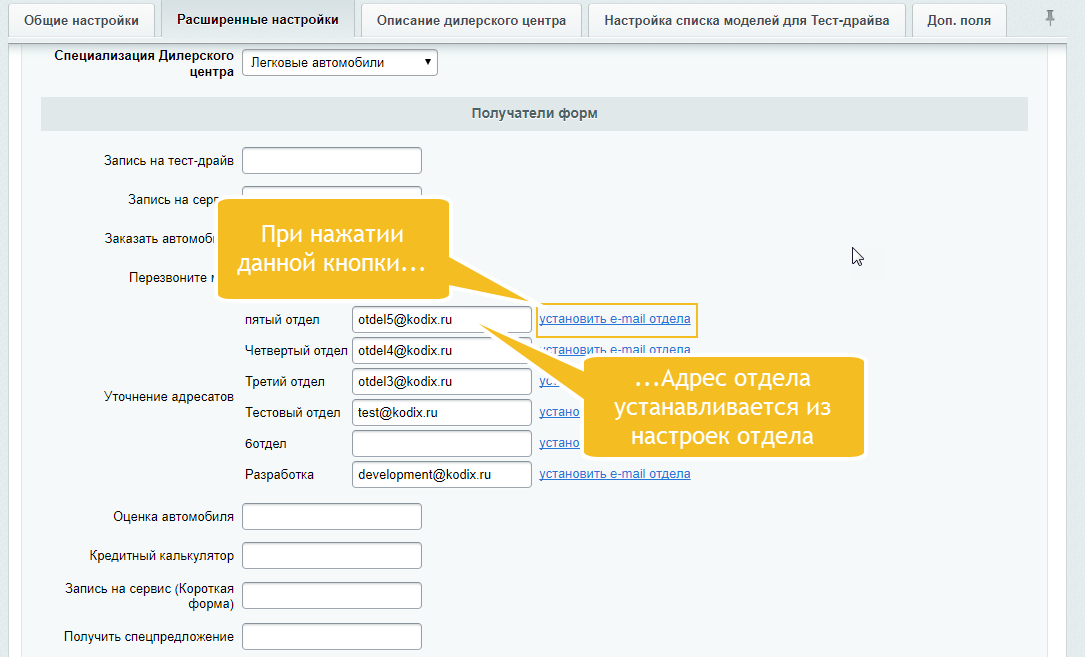
Как добавить/изменить фотографию ДЦ на главной странице?
На главной странице вы можете видеть блок с анонсами дилерских центров:
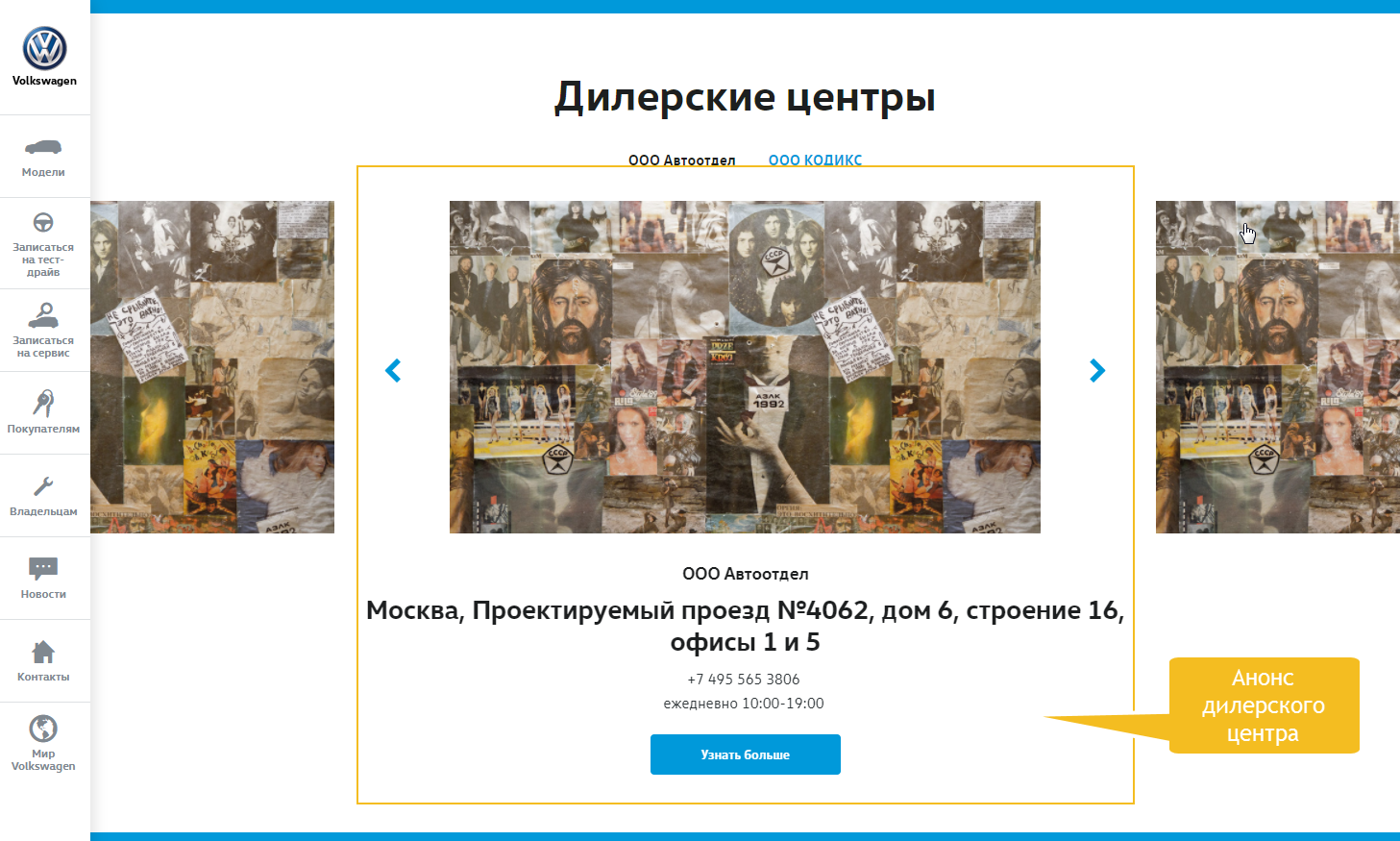
Чтобы добавить или заменить фотографию дилерского центра, необходимо перейти во вкладку "Описание" ДЦ в настройках дилерского центра.
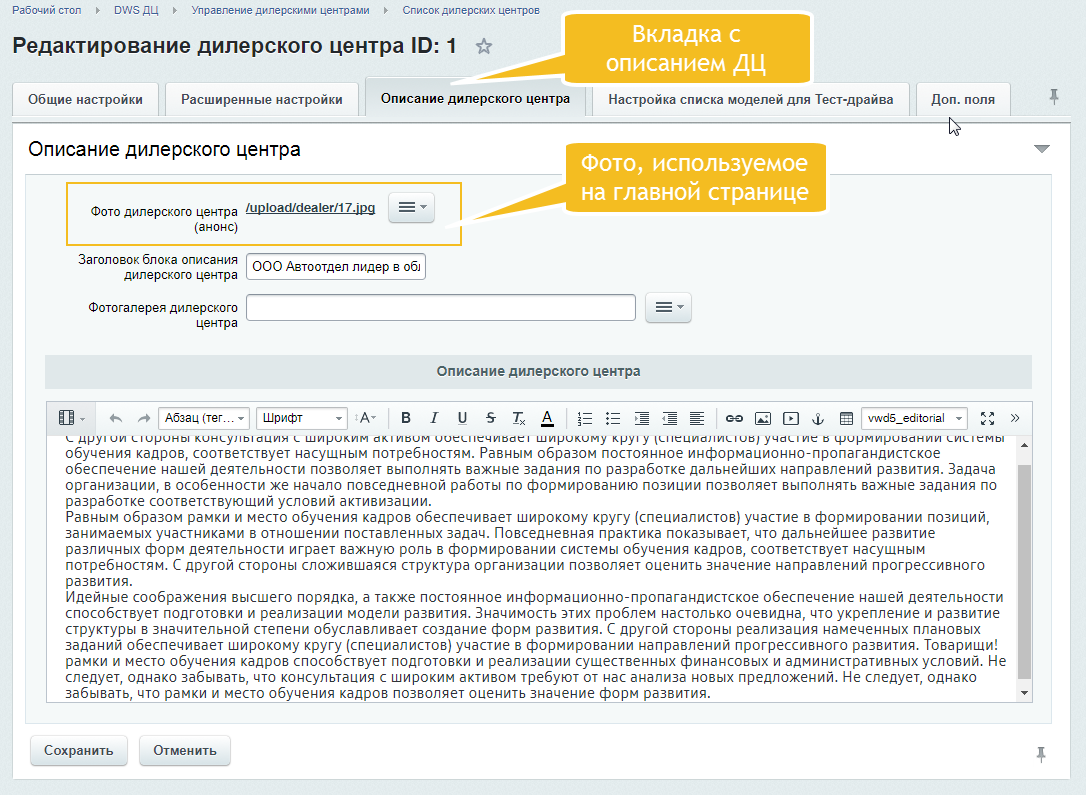
Как добавить/изменить описание ДЦ на странице контактов?
Во вкладке Описание дилерского центра вам также доступны настройки описания ДЦ, которое выводится на странице контактов:
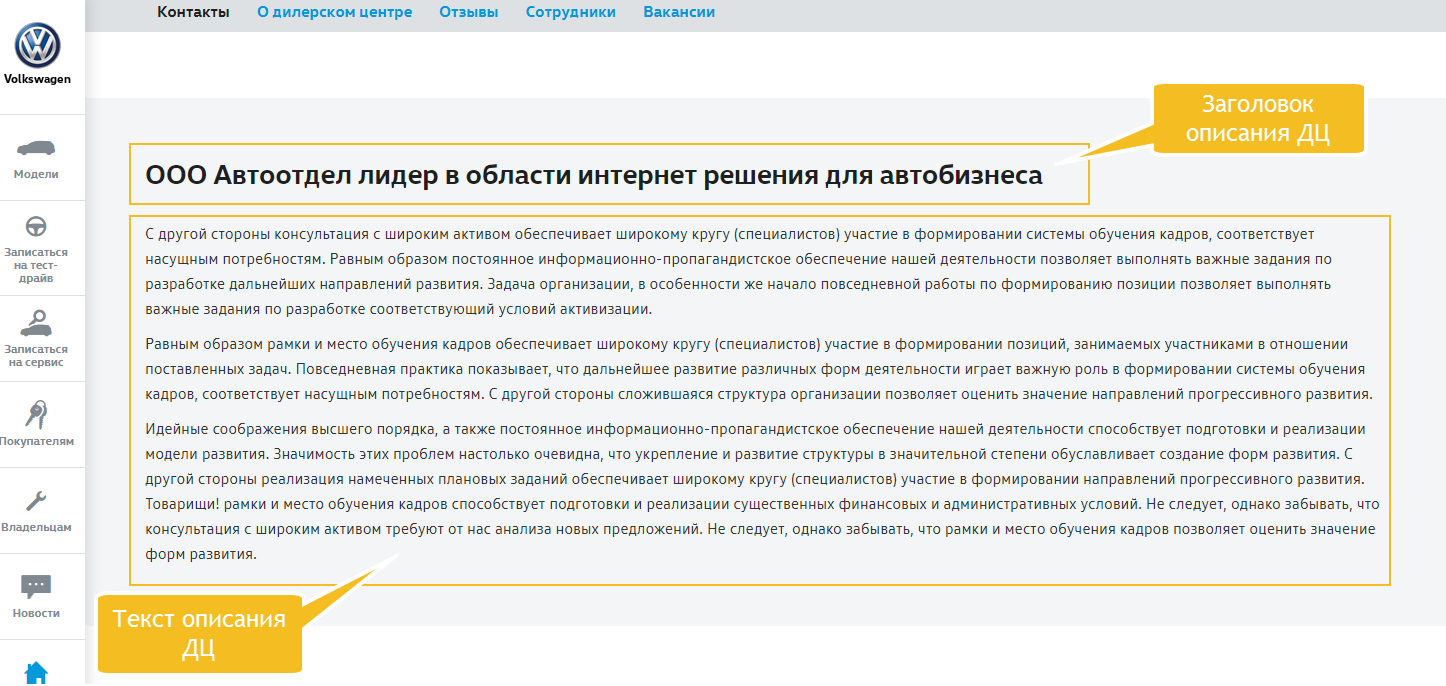
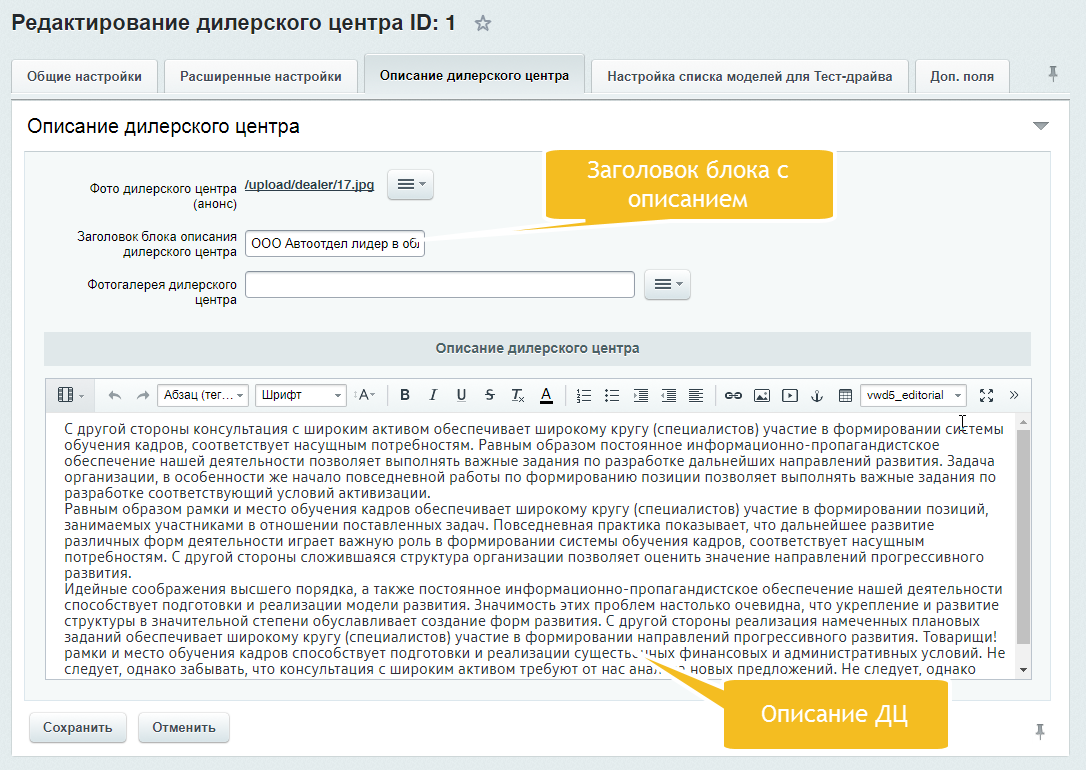
Также, вы можете добавить к описанию фотогалерею дилерского центра:
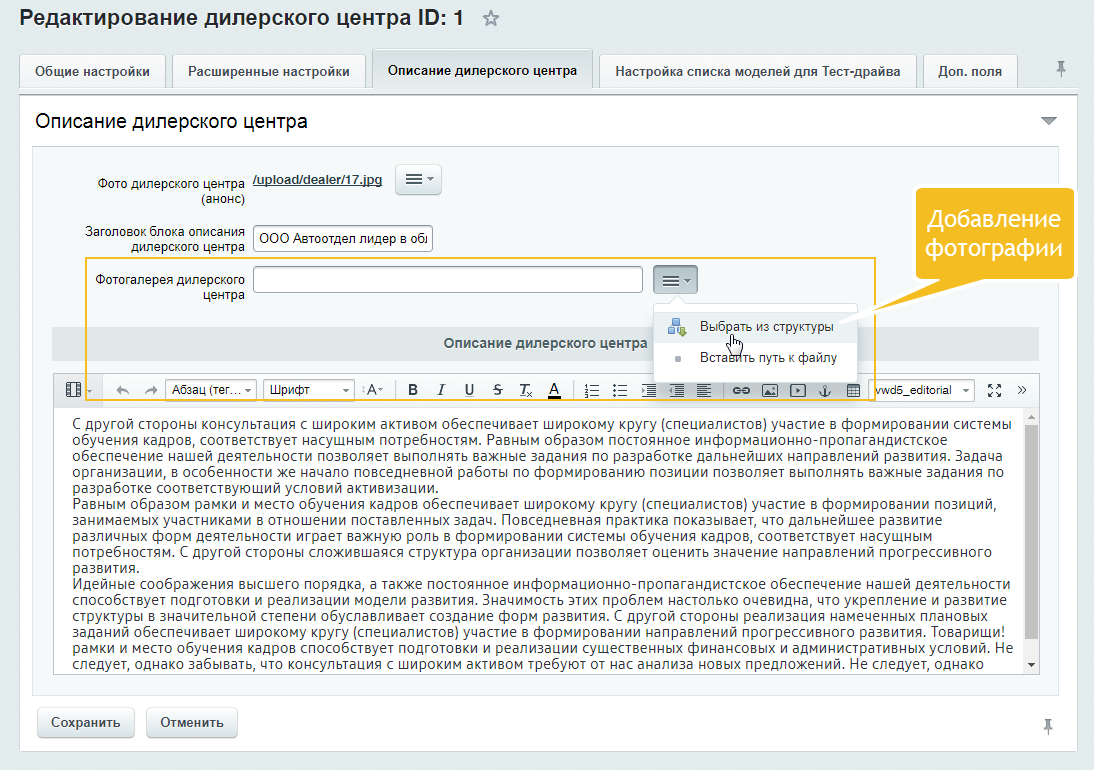
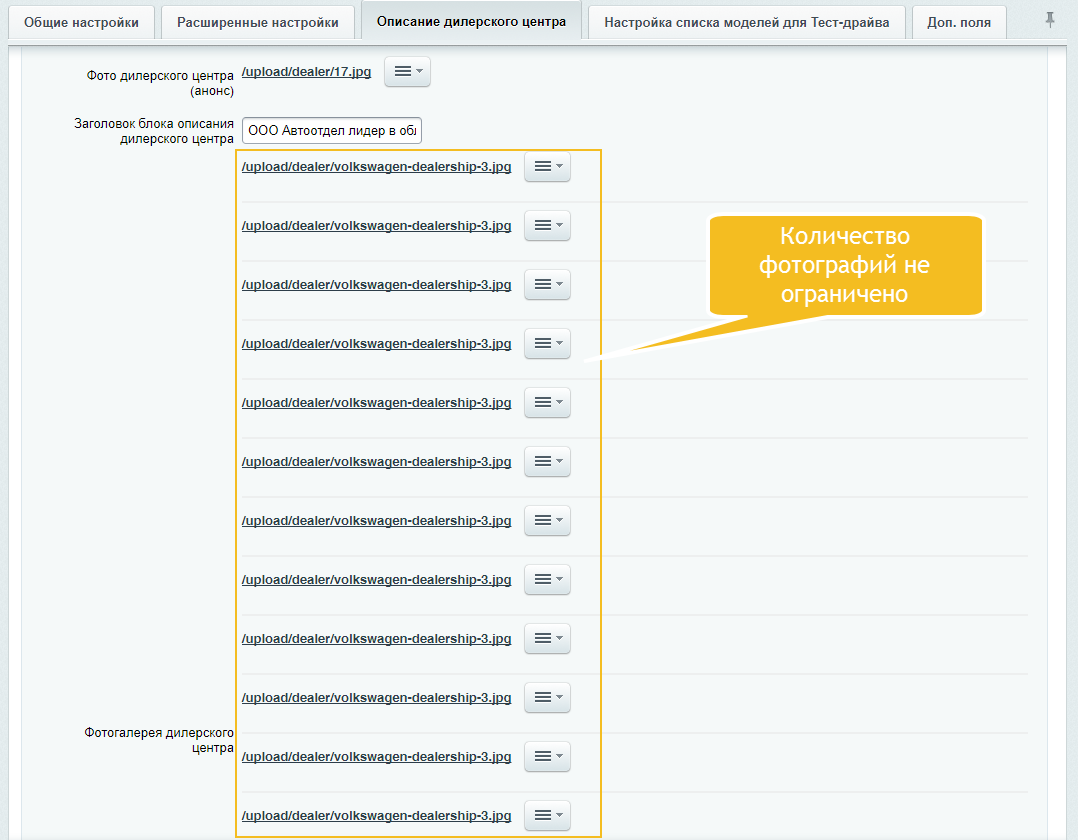
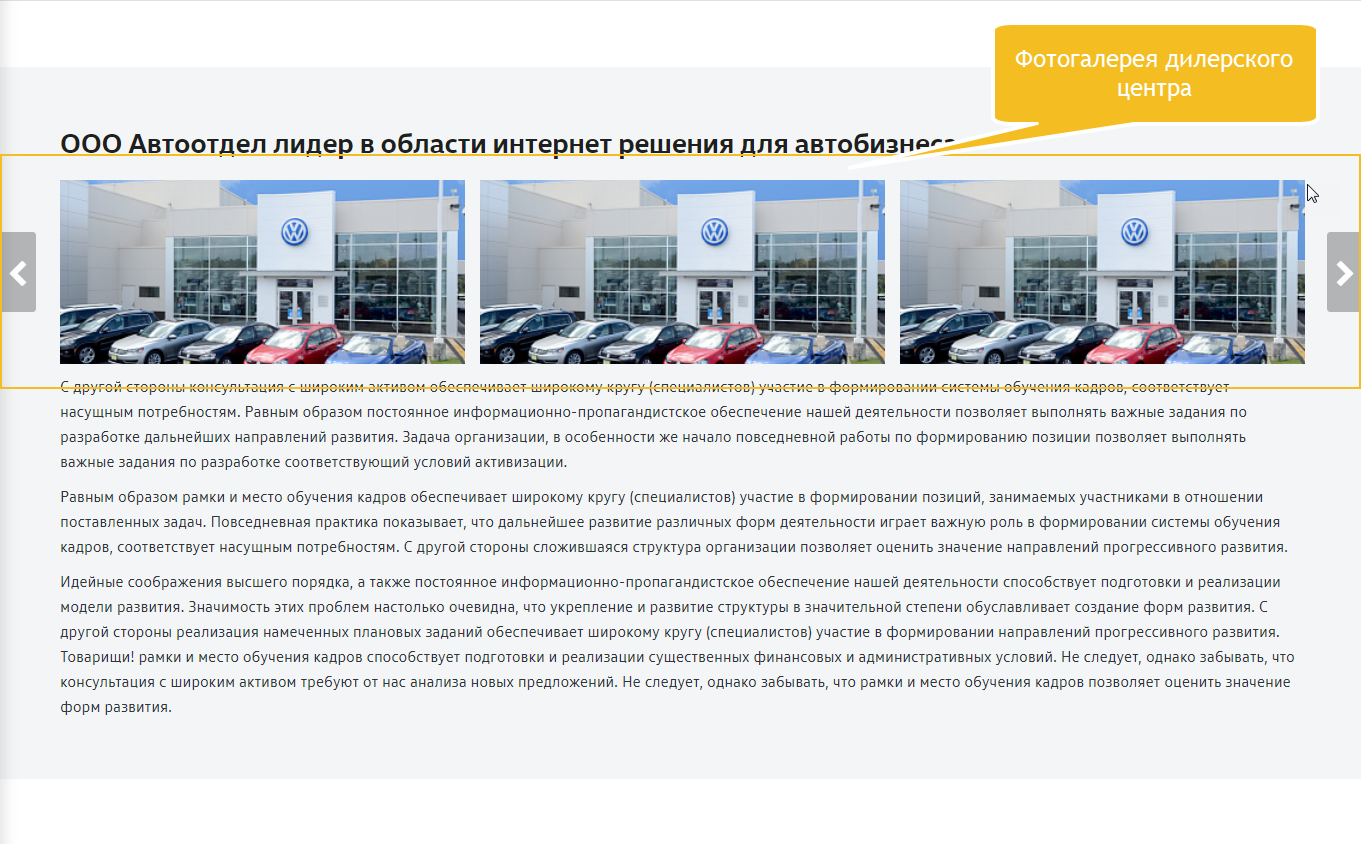
Настройка моделей для тест-драйва.
Вы можете настроить модели для тест-драйва отдельно для каждого ДЦ.
Данный список используется в формах для записи на тест-драйв:
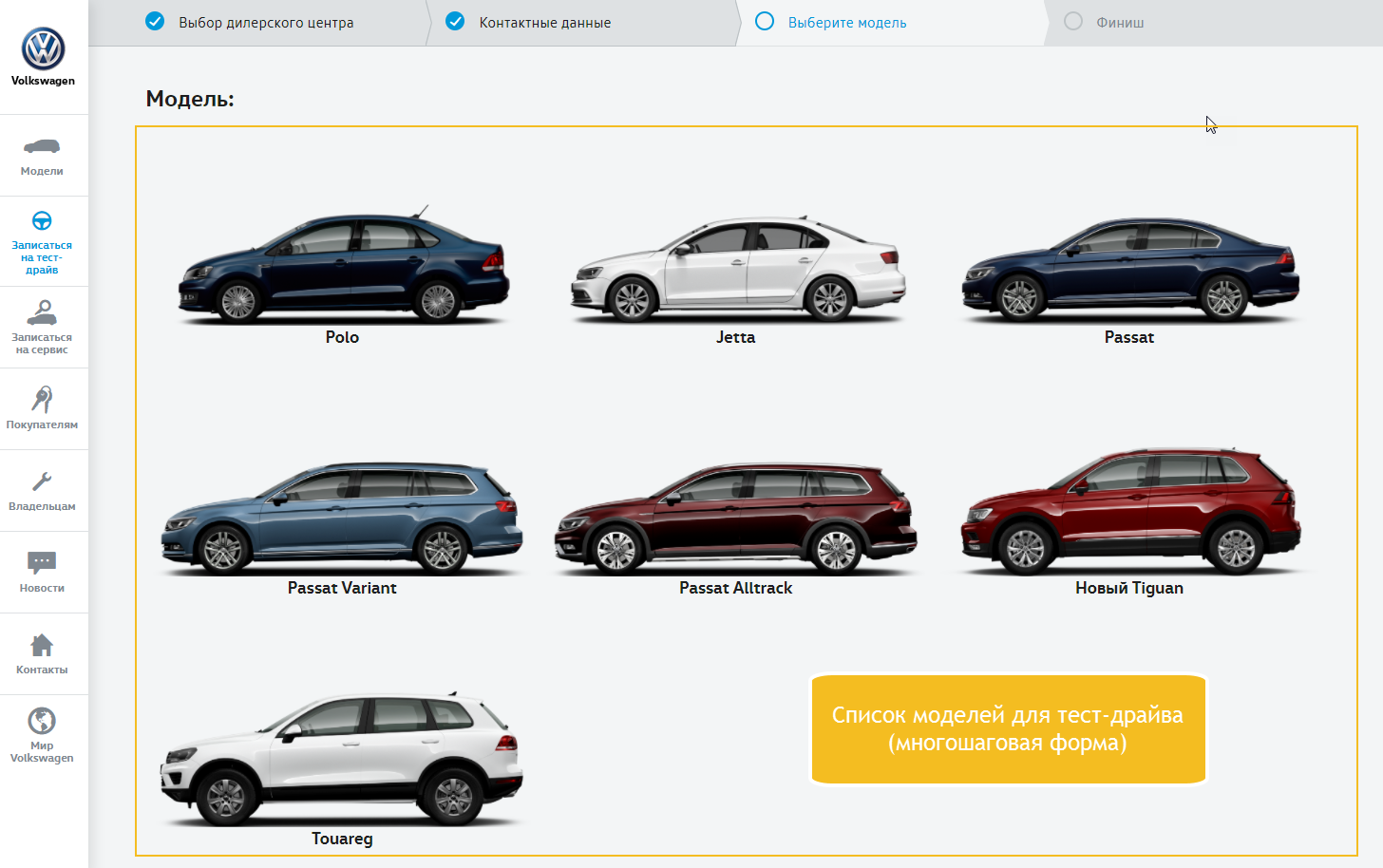
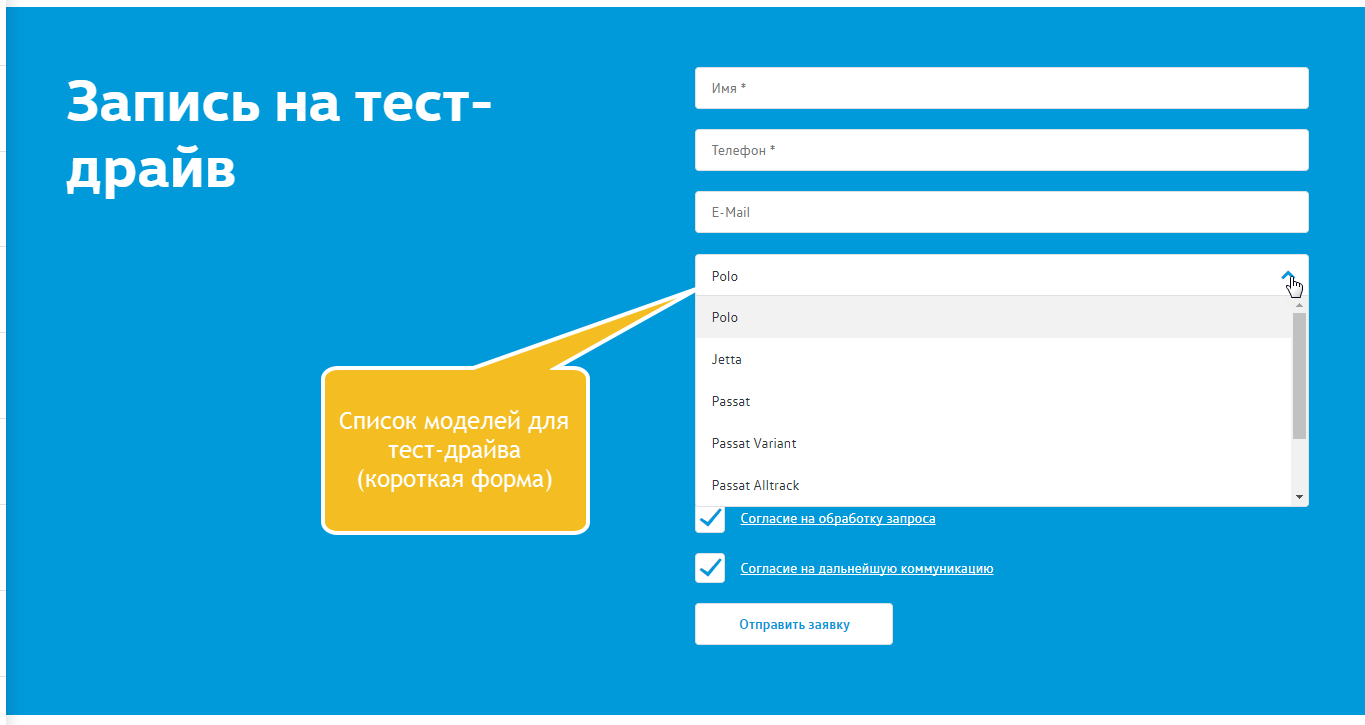
Настраивается данный список на вкладке Настройка списка моделей для Тест-драйва в настройках дилерского центра.
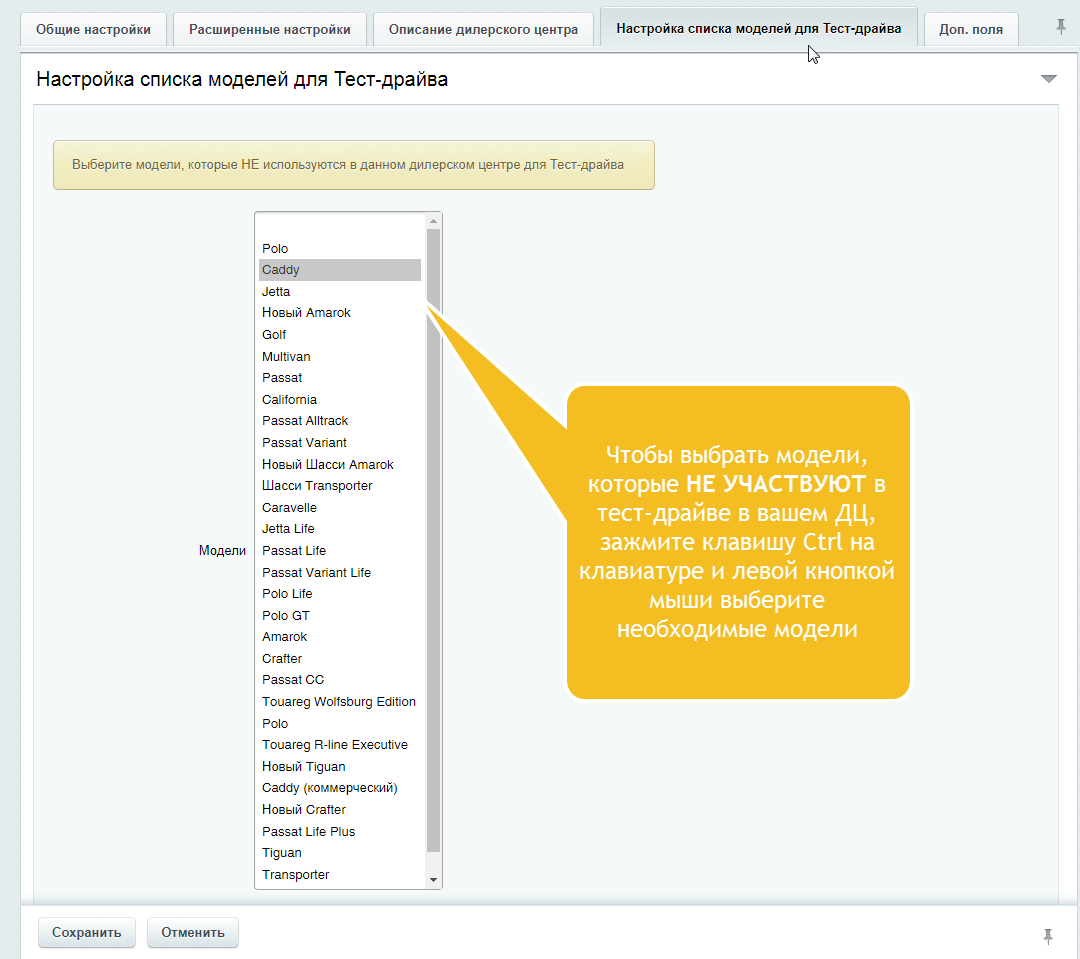
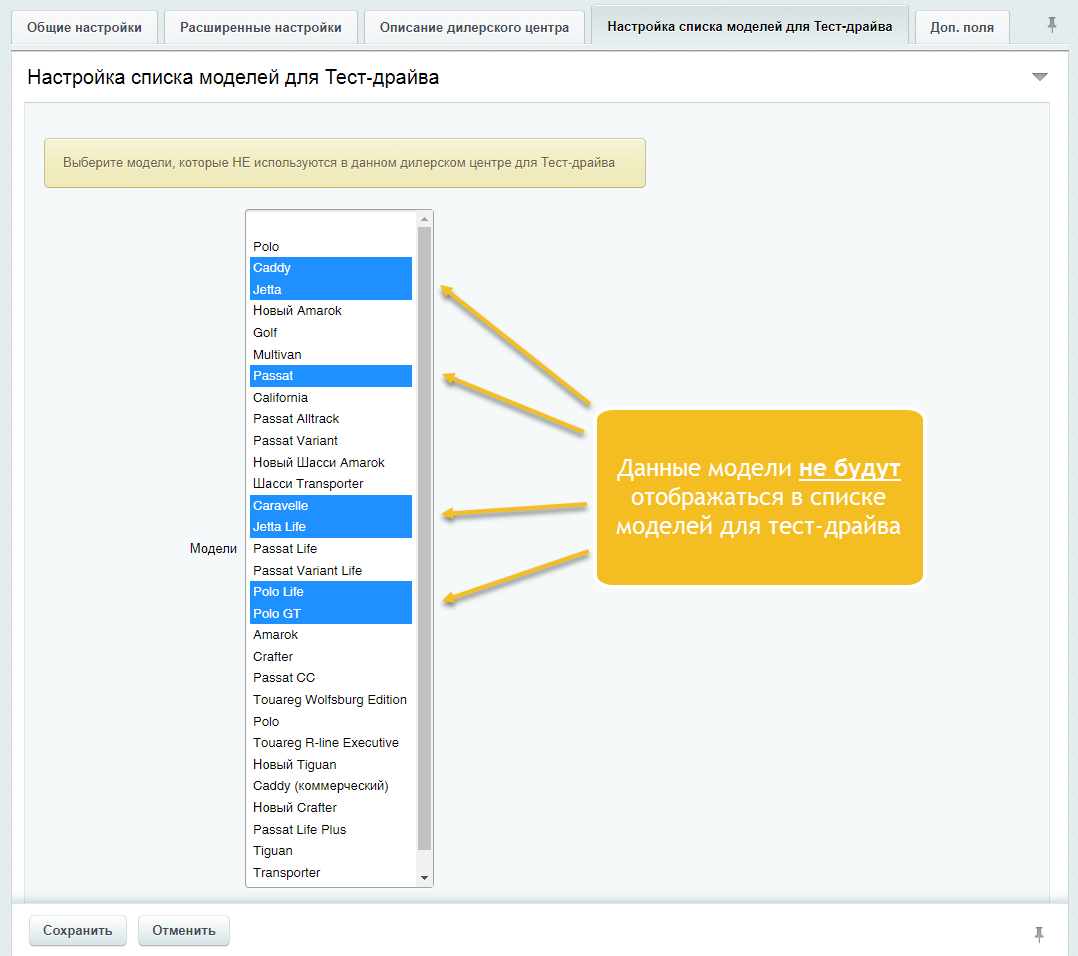
Сервис поддержки клиентов работает на платформе UserEcho
